Ao passar por vários sites de fóruns, concluímos que vários usuários alegaram que o Forza Horizon 5 está travando no Windows 10/11. soluções viáveis para resolver o problema, mas antes disso vamos saber mais sobre o problema e suas causas.
De acordo com algumas fontes verificadas, os usuários ficam presos a essa situação estressante durante o jogo. Bem, gostaríamos de mencionar aqui que travar não é um erro ou tipo de erro, é apenas um sinal de que algo está errado com seu hardware ou software, mas sim, concordamos que, embora não seja um problema sério, não devemos subestimar isso como às vezes pode levar a erros críticos. Mas você precisa tomar um calmante porque chegou ao lugar certo, então continue lendo este blog até o final.
O que causa o Forza Horizon 5 travando o Windows 10/11
Razão 1: Seu sistema não atende aos requisitos mínimos do Forza Horizon 5
Razão 2: O jogo não tem permissão suficiente
Razão 3: Arquivos de jogo corrompidos/ausentes
Razão 4: Interferência de software antivírus
Razão 5: driver gráfico incompatível
Métodos testados e comprovados para o Forza Horizon 5 travando o Windows 10/11
Método 1: Inicialização limpa do Windows 11
No primeiro método, sugerimos que você faça uma inicialização limpa do Windows seguindo as etapas abaixo mencionadas:
Etapa 1: pressione as teclas Win + X para abrir Executar> digite o comando msconfig na caixa de texto e clique em OK
Passo 2: Em seguida, clique no botão Selective Radio e, em seguida, desmarque a opção Load Startup items
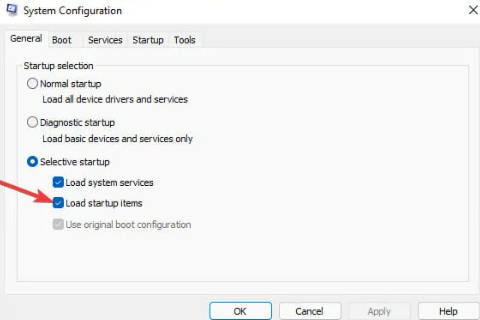
Etapa 3: verifique se você tem as opções para Carregar serviços de inicialização do sistema e Usar configuração de inicialização original selecionada
Etapa 4: Em seguida, selecione a guia Serviços em Configuração do sistema> depois clique na caixa de seleção Ocultar todos os serviços da Microsoft para selecionar essa opção
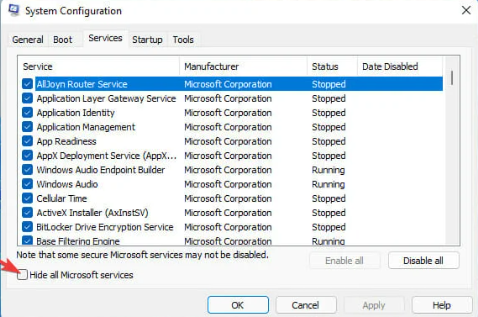
Etapa 5: Agora pressione o botão Desativar tudo para todos os serviços restantes> selecione Aplicar para salvar novas opções de configuração de inicialização> clique em OK para sair da configuração do sistema
Etapa 6: pressione o botão Reiniciar no prompt de diálogo para reinicializar> finalmente reinicie seu PC e veja se o problema foi resolvido ou não.
Observação: para restaurar a configuração de inicialização original, marque a caixa de seleção Carregar itens de inicialização na janela Configuração do sistema. Em seguida, pressione o botão Ativar tudo na guia Serviço para restaurar os serviços de terceiros desativados.
Método 2: Verifique a integridade dos arquivos do jogo
Como mencionamos no início deste blog, se você tiver arquivos de jogo corrompidos / ausentes, é mais provável que você enfrente o problema mencionado acima. Portanto, sugerimos que você verifique a integridade dos arquivos do jogo. Para isso, siga os passos de menção abaixo:
Observe que esta resolução é para os jogadores que instalaram o Horizon 5 com o Steam.
Passo 1: Primeiro inicie o Steam> Clique com o botão direito do mouse em Forza Horizon e escolha Propriedades
Passo 2: Agora clique em Arquivos Locais e escolha Verificar Integridade dos Arquivos do Jogo
Feito isso, verifique se o problema foi resolvido ou não.
Método 3: Instale o Visual C++ redistribuível mais recente
Se você estiver usando o Visual C++ Redistributable desatualizado, sugerimos que você o atualize para a versão mais recente seguindo as instruções abaixo:
Etapa 1: navegue até o site da Microsoft> agora clique em um link com base na arquitetura do seu sistema para fazer o download
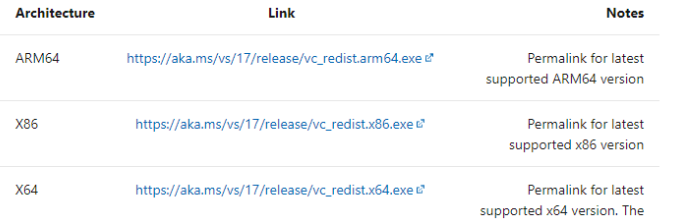
Etapa 2: Clique duas vezes no arquivo executável e inicie a instalação com base nas instruções na tela.
Método 4: Execute o jogo como administrador
Se o seu jogo não tiver privilégios de administrador, você poderá ficar preso a esse tipo de problema; portanto, para executar o jogo como administrador, siga as instruções abaixo:
Etapa 1: primeiro clique com o botão direito do mouse no ícone de atalho da área de trabalho do Horizon 5 para escolher Propriedades
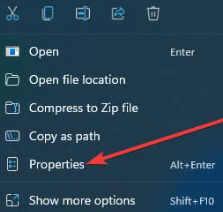
Etapa 2: toque na guia Compatibilidade> selecione a caixa de seleção executar como administrador
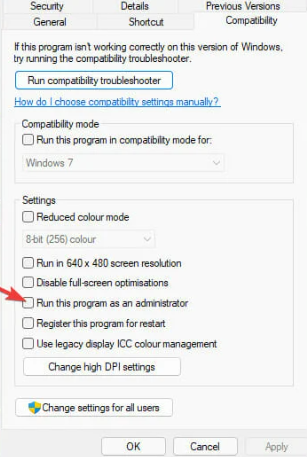
Etapa 3: selecione Aplicar e OK para salvar a configuração> depois inicie o jogo e veja se o problema foi resolvido.
Método 5: desative o modo de jogo
Vários usuários alegaram que conseguiram superar o problema apenas desativando o modo de jogo, então você também faz o mesmo seguindo as etapas listadas:
Etapa 1: primeiro abra a caixa de pesquisa do Windows 11> depois digite Modo de jogo na caixa de texto da ferramenta de pesquisa
Etapa 2: selecione o resultado da pesquisa Configurações do modo de jogo> agora clique no botão LIGADO do modo de jogo Desligado
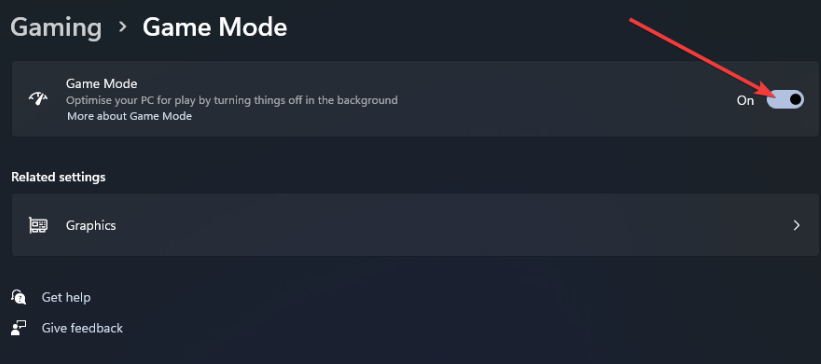
Método 6: Desative ou desinstale o software antivírus de terceiros
Nesse método, sugerimos que você desative qualquer software de terceiros instalado em seu sistema e você pode simplesmente fazer isso clicando com o botão direito do mouse nos ícones da bandeja do sistema para ferramentas antivírus e selecionando desativar ou desativar as configurações em seus menus de contexto. Em seguida, selecione para desativar o software antivírus por algumas horas antes de executar o jogo.
Mas se, infelizmente, desabilitar o antivírus não funcionou para você, sugerimos que você desinstale completamente o software antivírus de terceiros.
Método 7: Reinicie o Adaptador de Rede do PC
Se você ainda está lutando com o Forza Horizon 5 travando o Windows 10/11, siga as etapas abaixo para reiniciar o adaptador de rede do PC:
Etapa 1: clique com o botão direito do mouse no botão do menu Iniciar para selecionar Executar atalho> digite ncpa.cpl na caixa de texto e pressione o botão OK
Etapa 2: Após clicar com o botão direito do mouse no adaptador de rede do seu PC para selecionar a opção Desativar
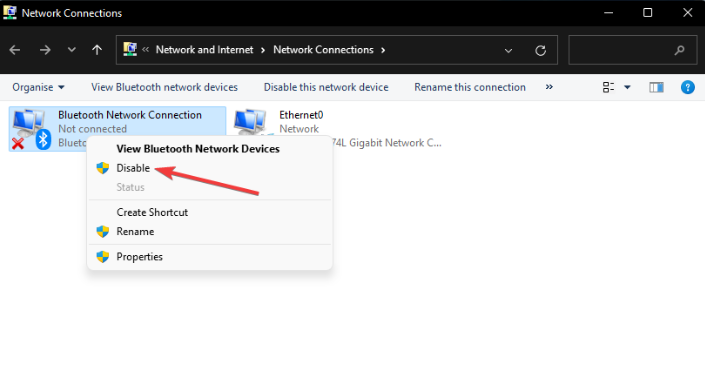
Etapa 3: Agora aguarde algum tempo e clique com o botão direito do mouse no mesmo adaptador de rede para selecionar Ativar
Método 8: Redefinir o aplicativo do jogo
Observação: você só pode usar esse método se tiver instalado o Forza Horizon 5 da Microsoft Store.
Etapa 1: clique no botão Lupa da barra de tarefas para abrir a ferramenta de pesquisa
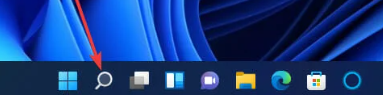
Etapa 2: em seguida, insira aplicativos e recursos na caixa de texto do utilitário de pesquisa> selecione Aplicativos e recursos para exibir uma lista de aplicativos instalados em Configurações> Agora clique no botão de três pontos do Horizon 5 para selecionar Opções avançadas
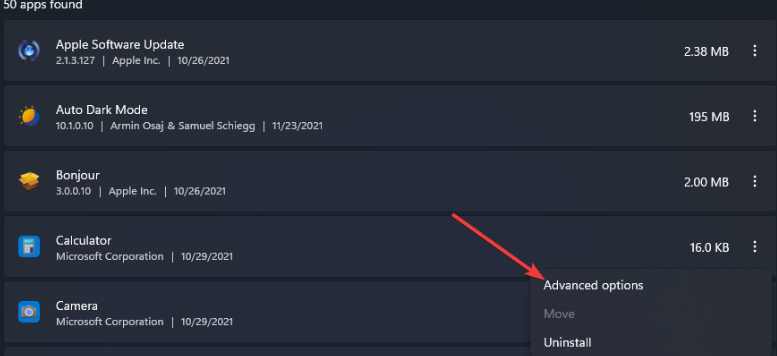
Passo 3: Em seguida, pressione o botão Redefinir para o jogo> clique em Redefinir para confirmar a opção selecionada
Método 9: Atualizar o driver da placa gráfica
Uma das principais razões para enfrentar o Forza Horizon 5 travando o Windows 10/11 é o driver gráfico desatualizado / ausente. Portanto, certifique-se de que seu PC tenha o driver de GPU mais recente. Para atualizar o driver da GPU, navegue até o site do fabricante e baixe e instale a versão mais recente no seu PC.
Mas você só pode fazer isso se tiver habilidades técnicas; caso você seja novato, recomendamos uma ferramenta de driver automática para atualizar seus drivers sem problemas.
⇑Obtenha a ferramenta de driver aqui⇓
Método 10: Verifique as especificações do seu PC
Certifique-se de que seu PC atende aos requisitos mínimos do sistema deste jogo, listamos as especificações do sistema, você pode verificar:
GPU: AMD Radeon RX 470, NVIDIA GTX 970
VRAM: 4GB
RAM: 8GB
Armazenamento: 110 GB
Sistema: Windows 10 de 64 bits versão 1909
Processador: AMD Ryzen 3 1200, Intel i5-4460
Método 11: reinstale o Horizon 5
Se nenhum dos métodos mencionados acima funcionar para você, sugerimos que você desinstale e reinstale o jogo no seu PC.
Veja como:
Etapa 1: para abrir uma ferramenta de pesquisa, clique no botão Lupa da barra de tarefas> digite Aplicativos e configurações na caixa de texto do utilitário de pesquisa> clique no botão de três pontos para o jogo Horizon 5
Etapa 2: selecione Desinstalar no menu
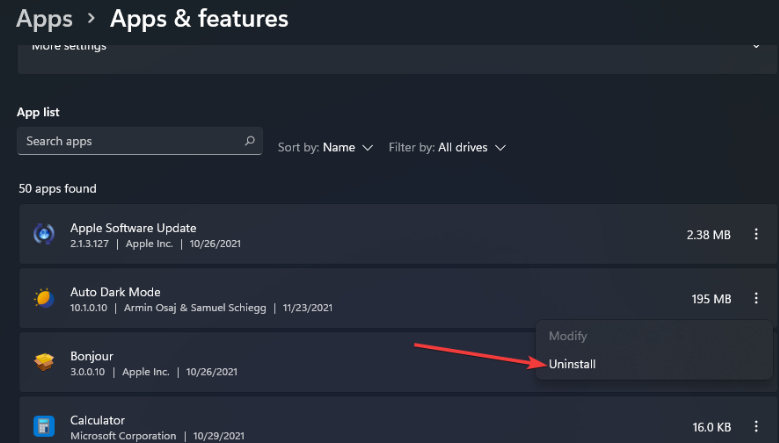
Passo 3: Antes de reinstalar o jogo, toque nas opções Power e Restart Start Menu
Passo 4: Agora abra o Menu Iniciar e selecione Microsoft Store lá
Passo 5: Em seguida, digite Horizon 5 na caixa de pesquisa do aplicativo MS Store> toque no resultado da pesquisa do Forza Horizon 5 para abrir sua página da MS Store> depois disso, baixe e reinstale o jogo a partir daí.
Observe que, se você instalou o Horizon 5 com o Steam, precisará desinstalar o jogo e reinstalá-lo no Steam Client Software.
Resultado final
Meu trabalho está feito e assumimos que este blog foi útil para você e você conseguiu superar o problema de falha do Forza Horizon 5 no Windows 10/11.